Skapa anpassade Picture Controls.
Skapa anpassade Picture Controls
Picture Controls som medföljer kameran kan ändras och sparas som anpassade Picture Controls.
-
Välj Spara/redigera.
Markera Spara/redigera och tryck på 2.
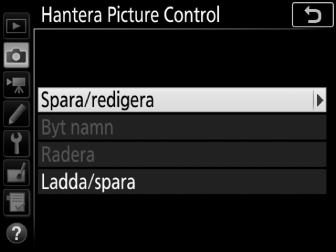
-
Välj en Picture Control.
Markera en befintlig Picture Control och tryck på 2 eller tryck på J för att fortsätta till steg 4 för att spara en kopia av markerad Picture Control utan att ändra den.
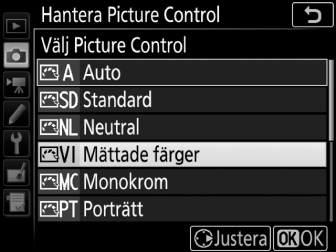
-
Redigera vald Picture Control.
För att överge ändringarna och starta om från standardinställningarna, tryck på O (Q)-knappen. Tryck på J när inställningarna är slutförda.

-
Välj ett mål.
Välj ett mål för anpassad Picture Control (C-1 till C-9) och tryck på 2.
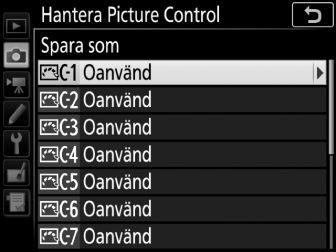
-
Namnge Picture Control.
En textinmatningsruta visas. Som standard namnges en ny Picture Control genom att lägga till en tvåsiffrig siffra (tilldelas automatiskt) till namnet på befintlig Picture Control; för att välja ett annat namn, byt namn på Picture Controlen enligt beskrivningen i “Textinmatning” (0 Textinmatning). Tryck på tangentbordsval-knappen för att bläddra mellan versaler, gemener och symboler. Namnen på anpassade Picture Controls kan vara upp till nitton tecken långa. Alla tecken efter det nittonde raderas.
Namnfält
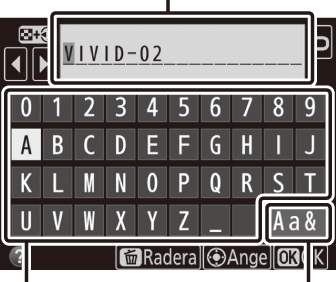
Tangentbordsfält Tangentbordsval
Anpassade Picture Control-alternativ
De alternativ som är tillgängliga med anpassade Picture Controls är samma som de på vilka den anpassade Picture Controlen har baserats.
Den ursprungliga Picture Control-ikonen
Den ursprungliga förinställda Picture Control som den anpassade Picture Controlen baseras på indikeras med en ikon i övre högra hörnet på redigeringsdisplayen.
Ursprunglig Picture Control-ikon

